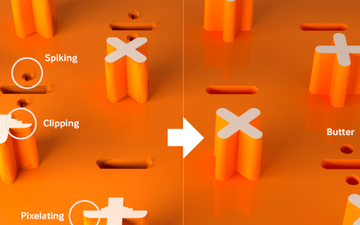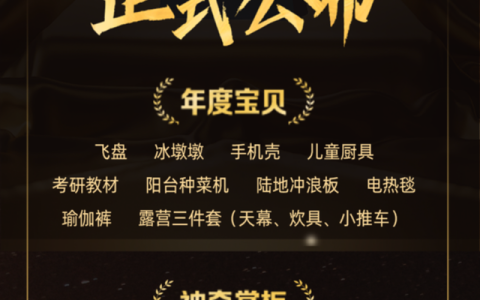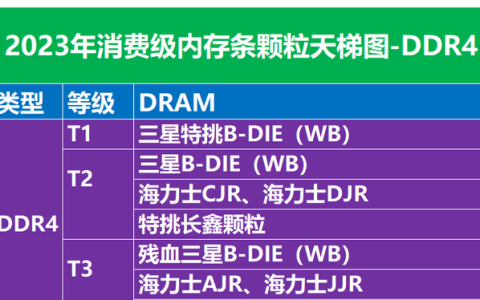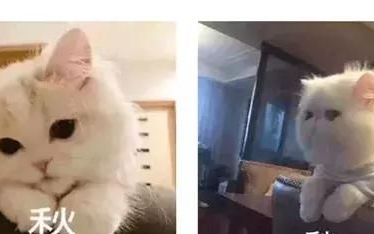一、效果图
对于C4D里面是有非常多的功能,而且随着版本的增加,功能也再变多,也更加的细化,就像我现在用的是R14的切刀只有直线,循环,平面等,但是R16就将切刀细化为三个了,其中线性切刀我觉得最好用。

二、教程
1、
- 首先打开我们的C4D

2、
- 文件-新建
- 按N-B键打开光影着色(线条)
- 长按运动图形,新建一个文本,输入主题
- 将深度改为120;封顶里,类型改为四角形,勾选创建单一对象和标准网格

3、
- 点击文本,按C键转为可编辑对象
- 点开文本群组,点开群组的所有子级,在将每个字体都转为可编辑对象
- 点击文本,选择子级,右键连接对象+删除
- 长按阵列,新建一个晶格,将文本放到晶格下方
- 点击晶格,将圆柱半径改为0.8,球体半径改为1

4、
- 长按运动图形,效果器,新建一个随机
- 将随机放到文本下方
- 参数里,将位置X改为150,Y改为300;勾选缩放和等比例缩放,缩放改为0.78
- 变形器里,将变形改为点
- 衰减里,形状改为球体;样条,右键样条预置,平方
- 按鼠标中键进入4视图,在顶视图里,将随机移动到文本中间

5、
- 点击随机,坐标
- 时间线为0帧,X改为-191打上关键帧
- 时间线移动到45帧,X改为991打上关键帧
- 时间线移动到90帧,X改为-191打上关键帧

6、
- 长按立方体,新建一个平面
- 将宽度改为2188,高度改为1304,坐标Z改为284
- 新建一个细分曲面,将平面放到细分曲面下方
- 长按运动图形,效果图,新建一个随机
- 将随机放到平面下方

7、
- 点击随机
- 坐标里,X改为16,Y改为284;效果器里,强度改为3;变形器里,变形改为点;衰减里,形状改为球体,样条-样条预置-正弦,样条动画速率改为100

8、
- 新建一个材质球,命名为晶格
- 颜色里,颜色改为纯黑色
- 新建一个材质球,命名为背景
- 颜色里,纹理添加渐变,点击渐变,类型改为二维-四角,左边颜色H改为357,S改为92,V改为52,右边颜色H改为242,S改为92,V改为53,复制渐变通道
- 勾选发光,纹理右键粘贴渐变通道
- 新建一个摄像机,选择合适的时间,锁定
- 渲染设置里,输出像素改为1080X660,频率改为25,帧范围改为全部帧

结语:今天的知识点就是随机效果的应用,只用随机效果器也可以做出比较满意的动画,老规矩跟着做一遍,自己在忙做一遍,可以加深自己印象。